- লেখক Abigail Brown [email protected].
- Public 2023-12-17 06:40.
- সর্বশেষ পরিবর্তিত 2025-01-24 12:03.
কী জানতে হবে
- read.amazon.com এ যান এবং আপনার Amazon লগইন বিশদ ব্যবহার করে সাইন ইন করুন। আপনার লাইব্রেরিতে থাকা যেকোনো বই পড়তে ক্লিক করুন।
- একটি কিন্ডল বই কিনুন: কিন্ডল স্টোর নির্বাচন করুন এবং একটি বই বেছে নিন। ডেলিভারের অধীনে, কিন্ডল ক্লাউড রিডার নির্বাচন করুন, তারপর আপনার কেনাকাটা সম্পূর্ণ করুন।
- একটি বই মুছুন: আপনার অ্যামাজন অ্যাকাউন্টে সাইন ইন করুন এবং নির্বাচন করুন অ্যাকাউন্ট এবং তালিকা > আপনার সামগ্রী এবং ডিভাইস । একটি বই সরাতে মুছুন নির্বাচন করুন৷
এই নিবন্ধটি ব্যাখ্যা করে কিভাবে অ্যামাজন কিন্ডল ক্লাউড রিডার ওয়েব অ্যাপ্লিকেশন ব্যবহার করে একটি কিন্ডল বই কিনতে, পড়তে এবং মুছতে হয়৷ এই পদ্ধতিতে কিন্ডল ডিভাইস বা অফিসিয়াল কিন্ডল মোবাইল অ্যাপ ছাড়াই কিন্ডল বই পড়া সম্ভব।
কিন্ডল ক্লাউড রিডার কিভাবে সেট আপ করবেন
কিন্ডল ক্লাউড রিডার আপনার নিয়মিত অ্যামাজন অ্যাকাউন্টের সাথে সংযোগ করে৷ আপনার যদি একটি অ্যামাজন অ্যাকাউন্ট থাকে, তাহলে একটি নতুন অ্যাকাউন্ট তৈরি করার দরকার নেই-যদি না আপনি কিন্ডল বই কেনা এবং পড়ার জন্য আলাদা একটি রাখতে চান।
একটি নতুন অ্যামাজন অ্যাকাউন্ট তৈরি করতে, Amazon.com-এ যান৷ আপনি যদি ডেস্কটপ ওয়েব থেকে যান, উপরের ডানদিকের কোণায় অ্যাকাউন্ট এবং তালিকা মেনু বিকল্পের উপরে আপনার কার্সারটি ঘোরান, তারপরে এখানে শুরু করুন নির্বাচন করুনহলুদ সাইন-ইন বোতামের নীচে। আপনার অ্যাকাউন্ট তৈরি করতে প্রদত্ত ক্ষেত্রগুলিতে আপনার বিবরণ লিখুন৷
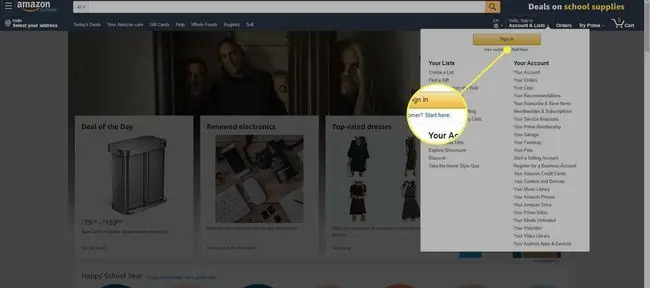
আপনি যদি একটি স্মার্টফোন বা ট্যাবলেটে মোবাইল ওয়েব থেকে যান, তাহলে মেনু আইকনটি নির্বাচন করুন (উপরের-বাম কোণে তিনটি অনুভূমিক রেখা দ্বারা নির্দেশিত), তারপর বেছে নিন অ্যাকাউন্ট > অ্যাকাউন্ট তৈরি করুন এবং আপনার বিবরণ লিখুন।
Amazon আপনাকে অ্যাকাউন্ট সেটআপ সম্পূর্ণ করতে একটি পাঠ্য যাচাইকরণ পাঠায়।
কিন্ডল ক্লাউড রিডার কীভাবে অ্যাক্সেস করবেন
কিন্ডল ক্লাউড রিডার অ্যাক্সেস করতে, আপনার পছন্দের ওয়েব ব্রাউজার খুলুন, read.amazon.com এ যান এবং আপনার অ্যামাজন অ্যাকাউন্টের লগইন বিশদ লিখুন।
কিন্ডল ক্লাউড রিডার অ্যাক্সেস করতে আপনার সমস্যা হলে, আপনাকে ওয়েব ব্রাউজার আপডেট বা পরিবর্তন করতে হতে পারে। অ্যামাজনের মতে, কিন্ডল ক্লাউড রিডার গুগল ক্রোম, মজিলা ফায়ারফক্স, মাইক্রোসফ্ট এজ এবং সাফারি সহ সমস্ত প্রধান ওয়েব ব্রাউজারে কাজ করে৷
আপনি যদি একটি অ্যামাজন অ্যাকাউন্ট দিয়ে সাইন ইন করেন যেখানে আপনি আগে কিন্ডল বই কিনেছিলেন, সেই বইগুলি আপনার কিন্ডল ক্লাউড রিডার লাইব্রেরিতে প্রদর্শিত হবে৷ যদি আপনি প্রথমবার কিন্ডল ক্লাউড রিডারে সাইন ইন করছেন, তাহলে আপনি অফলাইন রিডিং সক্ষম করতে চান কিনা তা জিজ্ঞাসা করতে পারে, যা আপনি ইন্টারনেটে না থাকলে সুবিধাজনক৷
আপনার লাইব্রেরি প্রতিটি বইয়ের কভার, শিরোনাম এবং লেখক প্রদর্শন করে। আপনি সম্প্রতি যে বইগুলো খুলেছেন সেগুলো প্রথমে তালিকাভুক্ত করা হয়েছে।
কিন্ডল ক্লাউড রিডারে কীভাবে কিন্ডল বই যুক্ত করবেন
যদি আপনার কিন্ডল ক্লাউড রিডার লাইব্রেরি বর্তমানে খালি থাকে, তাহলে আপনার প্রথম কিন্ডল ই-বুক কেনার সময় এসেছে।
-
কিন্ডল স্টোর কোন বইটি জনপ্রিয় তা দেখতে বা একটি নির্দিষ্ট শিরোনাম অনুসন্ধান করতে উপরের ডানদিকের কোণায়বোতামটি নির্বাচন করুন।

Image -
আপনার প্রথম বই কেনার সময়, নিশ্চিত করুন যে কিন্ডল সংস্করণ বিকল্পটি নির্বাচিত হয়েছে৷

Image -
আপনি কেনাকাটা করার আগে, ক্রয় বোতামের অধীনে ডেলিভার টু বিকল্পটি দেখুন এবং কিন্ডল ক্লাউড রিডার নির্বাচন করতে ড্রপ-ডাউন মেনু ব্যবহার করুন ।

Image - এখন আপনি কেনাকাটা করতে প্রস্তুত৷ আপনার নতুন কিন্ডল বইটি কিন্ডল ক্লাউড রিডার অ্যাপে আপনার কেনাকাটা সম্পূর্ণ হওয়ার পরেই উপস্থিত হওয়া উচিত।
আপনি যদি অ্যামাজন প্রাইম ব্যবহার করেন, তবে আপনার অ্যামাজন প্রাইম রিডিং-এ অ্যাক্সেস থাকা উচিত, যা আপনাকে বিনামূল্যে হাজার হাজার বই পড়তে দেয়৷
কিন্ডল ক্লাউড রিডার দিয়ে কীভাবে বই পড়বেন
আপনার কিন্ডল ক্লাউড রিডার লাইব্রেরিতে একটি কিন্ডল বই পড়তে, এটি খুলতে একটি শিরোনাম নির্বাচন করুন৷ আপনি যদি পড়া বন্ধ করেন, তাহলে কিন্ডল ক্লাউড রিডার স্বয়ংক্রিয়ভাবে সেই পৃষ্ঠায় চলে যায় যেখানে আপনি পরের বার বইটি খোলার সময় ছেড়েছিলেন৷
পড়ার সময়, উপরের এবং নীচের মেনুগুলি অদৃশ্য হয়ে যায় যাতে আপনি বইটির বিষয়বস্তু দেখতে পারেন৷ যাইহোক, আপনি কার্সারটি সরাতে পারেন বা স্ক্রীনের উপরে বা নীচের কাছে ডিভাইসটিতে ট্যাপ করতে পারেন যাতে সেই মেনুগুলি আবার দেখা যায়।
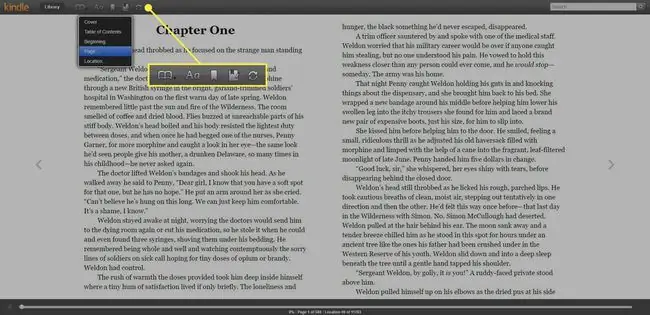
শীর্ষ মেনুতে, আপনার পড়ার অভিজ্ঞতা আরও ভালো করার জন্য আপনার কাছে বিভিন্ন বিকল্প রয়েছে:
- মেনুতে যান (ওপেন বুক আইকন): বইটির কভার দেখুন বা বিষয়বস্তুর সারণী, শুরু, একটি নির্দিষ্ট পৃষ্ঠা বা একটি নির্দিষ্ট অবস্থানে যান৷
- সেটিংস দেখুন (বড় হাতের এবং ছোট হাতের অক্ষর একটি আইকন): ফন্টের আকার, মার্জিন, রঙের থিম, পড়ার কলামের সংখ্যা এবং পড়ার অবস্থানের দৃশ্যমানতা কাস্টমাইজ করুন।
- বুকমার্ক টগল করুন (বুকমার্ক আইকন): যেকোনো পৃষ্ঠায় একটি বুকমার্ক রাখুন।
- নোট এবং চিহ্নগুলি দেখান (নোটপ্যাড আইকন): সমস্ত বুকমার্ক করা পৃষ্ঠা, হাইলাইট করা পাঠ্য এবং যোগ করা নোটগুলি দেখুন৷ আপনি পাঠ্য নির্বাচন করতে কার্সার ব্যবহার করে পাঠ্য হাইলাইট করতে বা একটি নোট যোগ করতে পারেন। একটি হাইলাইট এবং নোট বিকল্প প্রদর্শিত হবে।
- সিঙ্ক্রোনাইজ (বৃত্তাকার তীর আইকন): আপনার অ্যাকাউন্ট জুড়ে আপনার পড়ার কার্যকলাপ সিঙ্ক্রোনাইজ করুন যাতে আপনি যখন এটি অন্য ডিভাইসে অ্যাক্সেস করেন, তখন সবকিছু আপ টু ডেট থাকে।
নিচের মেনুটি আপনার বইয়ের অবস্থান এবং আপনি কোথায় আছেন তার ভিত্তিতে আপনি কতটা পড়া শেষ করেছেন তার শতাংশের মান দেখায়। একটি বইয়ের মাধ্যমে দ্রুত পিছনে পিছনে স্ক্রোল করতে আপনি অবস্থান-স্কেল বরাবর আপনার পয়েন্টটি টেনে আনতে পারেন।
পৃষ্ঠাগুলি উল্টাতে, প্রতিটি পৃষ্ঠায় প্রদর্শিত তীরগুলি ব্যবহার করুন বা অন্য কোনও ব্রাউজারে যেমন স্ক্রোল করবেন। ল্যাপটপে ট্র্যাকপ্যাড, মাউসে স্ক্রলিং হুইল বা মোবাইল ডিভাইসে টাচপ্যাড ব্যবহার করুন।
আপনার কিন্ডল ক্লাউড রিডার লাইব্রেরি কীভাবে পরিচালনা করবেন
আপনি কয়েকটি উপায়ে আপনার লাইব্রেরি দেখতে এবং পরিচালনা করতে পারেন৷ সামগ্রিক অভিজ্ঞতা সহজ এবং আরও সুবিধাজনক করতে আপনি সেটিংসের সুবিধা নিতে চাইতে পারেন৷
গ্রিড ভিউ বা লিস্ট ভিউ বোতাম দুটি উপায়ে দেখতে ব্যবহার করুন। গ্রিড ভিউতে, প্রতিটি শিরোনাম ছোট বা বড় করতে ডান পাশে কভার সাইজ স্কেল ব্যবহার করুন৷
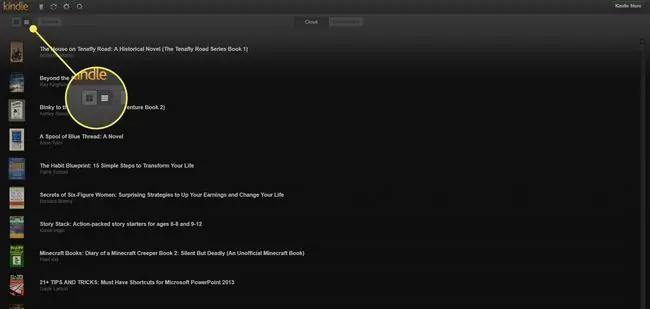
সাম্প্রতিক বোতামটি আপনাকে সাম্প্রতিক, লেখক বা শিরোনাম অনুসারে বই বাছাই করতে দেয়। আপনার নোট এবং হাইলাইট দেখতে নোটপ্যাড বোতামটি নির্বাচন করুন। বৃত্তাকার তীর বোতামটি নির্বাচন করে আপনার অ্যাকাউন্ট জুড়ে সবকিছু সিঙ্ক করুন৷ গিয়ার বোতামটি নির্বাচন করে আপনার সেটিংস অ্যাক্সেস করুন এবং ম্যাগনিফাইং গ্লাস বোতামটি নির্বাচন করে একটি বই অনুসন্ধান করুন।
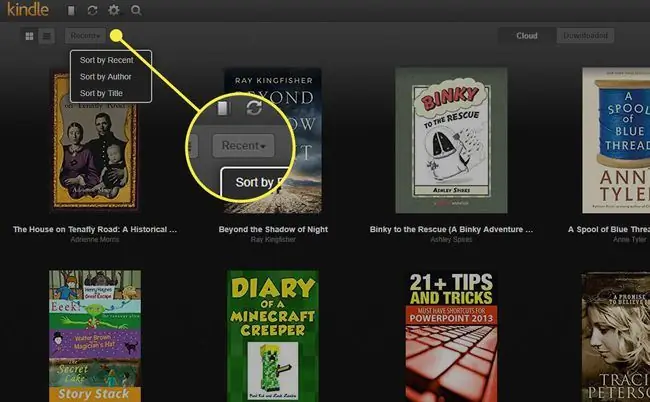
কিন্ডল ক্লাউড রিডার থেকে বই মুছে ফেলার উপায়
যত আপনি আরও বই অর্জন করেন এবং আপনার লাইব্রেরি বাড়তে থাকে, আপনি আপনার কিন্ডল ক্লাউড রিডার লাইব্রেরি পরিষ্কার ও পরিপাটি রাখতে চান না এমন বইগুলি মুছে ফেলতে পারেন৷ আপনি কিন্ডল ক্লাউড রিডার থেকে বই মুছতে পারবেন না।
- বই মুছতে, অ্যামাজনে আপনার অ্যাকাউন্টে সাইন ইন করুন।
-
অ্যাকাউন্ট এবং তালিকা এর উপরে কার্সারটি ঘোরান এবং ড্রপ-ডাউন মেনু থেকে আপনার সামগ্রী এবং ডিভাইস নির্বাচন করুন।

Image -
আপনাকে আপনার অ্যাকাউন্টে বইগুলির একটি তালিকা দেখানো হয়েছে৷ একটি বই মুছতে, বইয়ের পাশের চেক বক্সটি নির্বাচন করুন এবং বেছে নিন মুছুন.

Image -
যখন আপনি যে বইগুলি চান না তা মুছে ফেলেন, সেগুলি কিন্ডল ক্লাউড রিডার থেকে অদৃশ্য হয়ে যায়৷
একটি কিন্ডল বই মুছে ফেলা পূর্বাবস্থায় ফেরানো যাবে না। যদি আপনি সিদ্ধান্ত নেন যে আপনি এটি ফেরত চান তাহলে আপনাকে অবশ্যই একটি শিরোনাম পুনরায় ক্রয় করতে হবে৷
কিন্ডল ক্লাউড রিডার ব্যবহারের সুবিধা
কিন্ডল বই পড়ার দ্রুত এবং সুবিধাজনক উপায় অফার করার পাশাপাশি, কিন্ডল ক্লাউড রিডার অন্যান্য সুবিধা প্রদান করে। এখানে কিছু বিশেষ সুবিধা রয়েছে যখন আপনি নিয়মিতভাবে কিন্ডল ক্লাউড রিডারকে পড়ার সরঞ্জাম হিসাবে ব্যবহার করেন তখন আপনি এটি থেকে বেরিয়ে আসার আশা করতে পারেন:
- আপনি যখনই Amazon থেকে একটি নতুন কিনবেন তখনই আপনার Kindle Cloud Reader ওয়েব অ্যাপে বইগুলি স্বয়ংক্রিয়ভাবে যোগ হয়ে যাবে (শুধুমাত্র কিন্ডল সংস্করণ)।
- একটি পরিষ্কার, খাস্তা, এবং উচ্চ মানের পড়ার অভিজ্ঞতা দেখতে এবং একটি প্রকৃত বই পড়ার অনুরূপ।
- অফলাইন মোড পড়ার জন্য যখন আপনি ভ্রমণ করছেন বা ইন্টারনেট সংযোগ ছাড়াই অবস্থান করছেন।
- ওয়েব অ্যাপটি আপনার পুরো অ্যাকাউন্ট এবং সামঞ্জস্যপূর্ণ ডিভাইস জুড়ে আপনার বই এবং পড়ার কার্যকলাপ সিঙ্ক্রোনাইজ করে।
- আপনার পড়ার অভিজ্ঞতাকে ব্যক্তিগতকৃত করার জন্য অতিরিক্ত সরঞ্জাম, যেমন বুকমার্ক, পাঠ্য হাইলাইটিং এবং নির্দিষ্ট পৃষ্ঠা বা বিভাগগুলির সাথে সম্পর্কিত নোট৷
- ভৌত বই সংরক্ষণ না করে আপনার বাড়িতে স্থান সংরক্ষণ করুন।
- অর্থ সংরক্ষণ করা হয়েছে যেহেতু ই-বুকগুলি প্রায়শই তাদের হার্ডকভার বা পেপারব্যাক প্রতিরূপের তুলনায় সস্তা হয়৷
- এটি ভৌত বইয়ের চেয়ে ডিজিটাল বই বেছে নেওয়ার মাধ্যমে কাগজের ব্যবহার কমায়৷
কিন্ডল ক্লাউড রিডার দিয়ে আপনি যা করতে পারবেন না
কিন্ডল ক্লাউড রিডার হল অফিসিয়াল কিন্ডল অ্যাপের একটি সরলীকৃত সংস্করণ। কিন্ডল অ্যাপে উপলব্ধ মূল সুবিধাগুলির মধ্যে একটি কিন্তু কিন্ডল ক্লাউড রিডারে নয় বইগুলিকে শ্রেণীবদ্ধ করার জন্য সংগ্রহ তৈরি করা, যা আপনার লাইব্রেরি বাড়ার সাথে সাথে সংগঠিত রাখে৷
আপনি কিন্ডল অ্যাপের মধ্যে থেকে অ্যাপের প্রধান ড্রপ-ডাউন মেনু ব্যবহার করে সংগ্রহ তৈরি করতে পারেন অথবা অ্যাকাউন্ট এবং তালিকা ৬৪৩৩৪৫২ আপনার সামগ্রী পরিচালনা করুন এবং ডিভাইসগুলি কিন্ডল ক্লাউড রিডার সংগ্রহ বৈশিষ্ট্য সমর্থন করে না, তাই আপনি কিন্ডল অ্যাপের মাধ্যমে বা আপনার অ্যামাজন অ্যাকাউন্টে তৈরি করাগুলি দেখতে পারবেন না।
যদিও কিন্ডল ক্লাউড রিডার সংগ্রহগুলি সমর্থন করে না, ওয়েব অ্যাপ এখনও আপনার সমস্ত বইয়ের তালিকা করে৷ এই বইগুলি আপনার লাইব্রেরিতে একটি বিস্তৃত তালিকা হিসাবে একসাথে ক্যাটালগ করা হয়েছে৷






